
Una guida completa per aiutarti a eseguire il backup degli adesivi di WhatsApp

"Mi piace molto usare gli adesivi su WhatsApp. Ne ho salvati un sacco e non voglio assolutamente perdermeli. Il mio telefono Android ha fatto cose strane ultimamente, quindi devo ripristinarlo di nuovo alle impostazioni di fabbrica . Ma io sappi che se lo faccio tutti i miei adesivi andranno persi... Qualcuno sa se esiste un modo per eseguire il backup di tutti i miei adesivi WhatsApp salvati?"
- da Reddit
WhatsApp, in quanto strumento di messaggistica istantanea molto popolare, non solo offre vari metodi di comunicazione come testo, voce e video, ma introduce anche funzionalità di adesivi, aggiungendo immensa gioia alle interazioni degli utenti. Tuttavia, potremmo preoccuparci della perdita di questi preziosi dati sugli adesivi a causa di fattori come la perdita del telefono , danni o aggiornamenti, rendendo fondamentali i backup regolari di questi adesivi. Questo articolo mostrerà le specifiche su come eseguire il backup degli adesivi WhatsApp su Android , iPhone e computer, garantendo la sicurezza e la protezione della tua raccolta di adesivi.
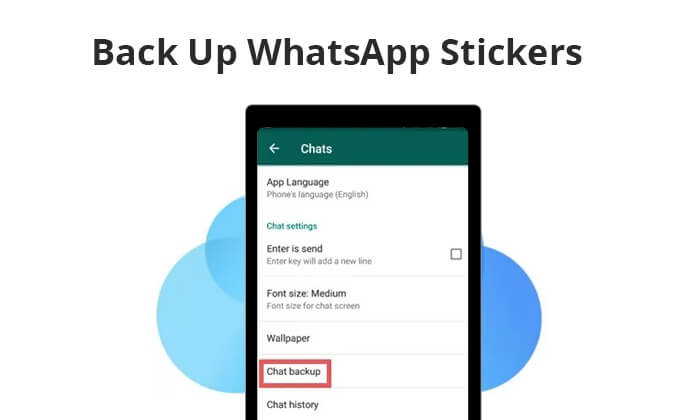
È risaputo che gli attuali dispositivi Android e iPhone non supportano direttamente il backup degli adesivi di WhatsApp ma facilitano piuttosto i backup nell'archivio cloud. In questa sezione, ti guideremo attraverso il processo di backup degli adesivi WhatsApp Android su Google Drive e degli adesivi WhatsApp iPhone su iCloud.
I dispositivi Android si affidano spesso a Google Drive come soluzione di archiviazione cloud principale. Puoi eseguire il backup degli adesivi WhatsApp su un telefono Android su Google Drive inviando gli adesivi a te stesso e seguendo questi passaggi:
Passaggio 1. Sul tuo telefono Android , apri WhatsApp e vai su "Impostazioni".
Passaggio 2. Seleziona l'opzione "Chat", quindi tocca "Backup chat".
Passaggio 3. Tocca "Backup su Google Drive" e scegli la frequenza del backup.

Passaggio 4. Seleziona il tuo account Google e premi "Backup" per avviare il processo.
Nota: se sul tuo telefono è installato Android 10 o versioni precedenti, puoi garantire la sicurezza dei dati degli adesivi accedendo direttamente alla cartella degli adesivi WhatsApp e creando manualmente un backup. Ecco i passaggi specifici:
Passaggio 1. Sblocca il tuo telefono Android , vai su "Esplora file" > "Memoria interna"/"Scheda SD" > " Android " > "media" > "com.whatsapp" > "WhatsApp" > "Media". Lì vedrai la cartella "Adesivi WhatsApp".
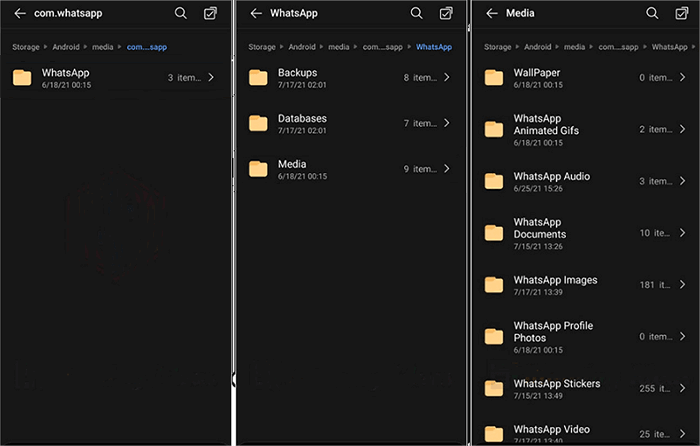
Passaggio 2. Ora puoi copiare questa cartella in qualsiasi posizione di cui desideri eseguire il backup. Ad esempio, puoi connettere il telefono al computer e ricollegarlo al computer.
Se sei un utente iPhone, puoi utilizzare iCloud per eseguire il backup dei tuoi adesivi WhatsApp. Sebbene WhatsApp non offra una funzionalità diretta per eseguire il backup degli adesivi su iCloud, puoi farlo indirettamente eseguendo il backup di tutti i dati di WhatsApp . Ecco i passaggi specifici:
Passaggio 1. Per abilitare il backup di WhatsApp sul tuo iPhone, vai su "Impostazioni", tocca il tuo ID Apple e scorri verso il basso per selezionare "iCloud". Dall'elenco delle opzioni, attiva l'interruttore "WhatsApp".
Passaggio 2. Apri WhatsApp sul tuo iPhone e tocca "Impostazioni" nell'angolo in basso a destra.
Passaggio 3. Vai su "Backup chat" e successivamente tocca "Esegui il backup adesso" per avviare un processo di backup automatico per i tuoi dati WhatsApp, che comprende anche gli adesivi.

Ora che sai come eseguire il backup dei tuoi adesivi WhatsApp, cosa succede se li elimini accidentalmente? Come ripristinare gli adesivi di WhatsApp? Che tu sia un utente Android o un utente iPhone, puoi ripristinare gli adesivi di WhatsApp dal backup, ma entrambi richiedono prima disinstallare WhatsApp e reinstallarlo.
Per gli utenti Android
Passaggio 1. Dopo la reinstallazione, inserisci il tuo numero di telefono per la verifica.
Passaggio 2. Una volta verificato, tocca "RIPRISTINA" per ripristinare tutti i dati di backup, inclusi gli adesivi, sul tuo dispositivo Android .

Per gli utenti iPhone
Passaggio 1. Dopo aver reinstallato WhatsApp, inserisci il tuo numero di telefono per la verifica.
Passaggio 2. Quando viene visualizzata la schermata "Ripristina da iCloud", tocca l'opzione "Ripristina cronologia chat" per avviare il processo di recupero del backup di WhatsApp da iCloud.

Se hai esaurito lo spazio libero su Google Drive o iCloud ma non desideri acquistare spazio di archiviazione aggiuntivo, puoi eseguire il backup dei tuoi adesivi WhatsApp sul tuo computer. In questa sezione presenteremo separatamente il software adatto per Android e iPhone.
Se stai cercando di eseguire il backup degli adesivi WhatsApp Android sul tuo PC senza fare affidamento sui servizi cloud, Coolmuster Android WhatsApp Recovery è la soluzione migliore. Ti consente anche di accedere direttamente agli adesivi WhatsApp sul tuo computer. Ti assicuriamo che questo software legge solo i tuoi dati WhatsApp e non ha funzioni di condivisione. Tutti i tuoi dati verranno archiviati sul tuo computer e dispositivo mobile.
Punti salienti di Coolmuster Android WhatsApp Recovery:
Come puoi eseguire il backup degli adesivi di WhatsApp sul tuo computer? Ecco i passaggi:
01 Visita il sito Web ufficiale di Coolmuster , scarica, installa e attiva Coolmuster Android WhatsApp Recovery.
02 Collega il tuo telefono Android al PC utilizzando un cavo USB, seleziona il tuo dispositivo mobile e fai clic su "Avanti".

03 Una volta stabilita la connessione, il software inizierà la scansione dei dati di WhatsApp.

04 A questo punto, il software ti chiederà di abilitare la crittografia end-to-end sul tuo telefono, cosa che potrai fare seguendo il tutorial sullo schermo. Dopo aver ottenuto la chiave, il software di recupero chat di WhatsApp la leggerà automaticamente e la inserirà nello spazio vuoto. Quindi, puoi fare clic sul pulsante "Conferma" per continuare.

05 Al termine della scansione, verrà eseguito il backup di tutti i tuoi dati WhatsApp, inclusi gli adesivi WhatsApp, sul tuo computer.

Videoguida
Per saperne di più: Ecco 5 modi praticabili per trasferire gli adesivi WhatsApp su un nuovo telefono .
Per gli utenti iPhone, Coolmuster iPhone WhatsApp Recovery può essere utilizzato per eseguire il backup degli adesivi WhatsApp dai loro iPhone a un computer. Simile a Android WhatsApp Recovery, iPhone WhatsApp Recovery è in grado di recuperare adesivi WhatsApp dalla memoria interna dei dispositivi iOS e salvarli su un computer. Puoi anche visualizzare e accedere direttamente agli adesivi WhatsApp sul tuo computer. Questo software è compatibile con oltre 6000 telefoni cellulari e tablet iOS , incluso iPhone 15. Inoltre, è in grado di ripristinare i dati WhatsApp cancellati dai backup di iTunes.
Ecco la guida passo passo su come eseguire il backup degli adesivi WhatsApp sul PC tramite Coolmuster iPhone WhatsApp Recovery:
01 Innanzitutto, scarica e installa Coolmuster iPhone WhatsApp Recovery sul tuo computer.
02 Avvia il programma e seleziona "Ripristina da dispositivo iOS ".

03 Collega il tuo dispositivo iOS al computer utilizzando un cavo USB. Una volta connesso, scegli i tipi di dati di cui desideri eseguire il backup e fai clic su "Avvia scansione". (Per le chat di WhatsApp, rispondi immediatamente alla richiesta di sblocco sul tuo dispositivo.)

04 Al termine della scansione, verrà eseguito il backup di tutti i dati di WhatsApp sul tuo iPhone, inclusi gli adesivi, sul tuo computer.

Videoguida
Che si utilizzi Google Drive, iCloud o gli strumenti professionali di Coolmuster , il backup degli adesivi di WhatsApp è un compito semplice ma cruciale. Consigliamo vivamente Coolmuster Android WhatsApp Recovery e Coolmuster iPhone WhatsApp Recovery per un'esperienza di backup più completa ed efficiente.
Articoli Correlati:
Come ripristinare il backup di Whatsapp senza disinstallarlo su Android e iOS ?
Backup locale di WhatsApp: una guida completa [aggiornato al 2024]
Dove è archiviato il backup di WhatsApp su Android /iPhone/Google Drive?
Come accedere al backup di WhatsApp su iPhone/PC/Google Drive/iCloud senza intoppi?





